Wie man eine Facebook-Story erstellt

Facebook-Geschichten machen viel Spaß. Hier erfahren Sie, wie Sie eine Story auf Ihrem Android-Gerät und Computer erstellen können.

Vielleicht hatten Sie noch nie das Bedürfnis, Morsezeichen zu verwenden. Da Sie jedoch nie wissen, wann es nützlich sein könnte, ist es am besten zu wissen, wie Sie es auf Ihrer Gboard-Tastatur aktivieren . Sie können mit den einfachsten Dingen beginnen und von dort aus weitermachen.
Außerdem kann die Verwendung des Morsecodes auf Ihrer Tastatur andere daran hindern, nicht autorisierte Nachrichten einzugeben. Hoffentlich wissen sie nicht, wie sie wieder zur normalen Tastatur wechseln können. Wenn Sie also Morsecode auf Ihrem Android-Gerät ausprobieren möchten, sind dies die Änderungen, die Sie vornehmen müssen.
So wechseln Sie auf Gboard zum Morsecode
Öffnen Sie zunächst die Einstellungs -App für Ihr Android-Gerät. Wischen Sie ganz nach unten und tippen Sie auf System . Tippen Sie auf die Option Sprache und Eingabe und dann oben auf die Bildschirmtastatur .
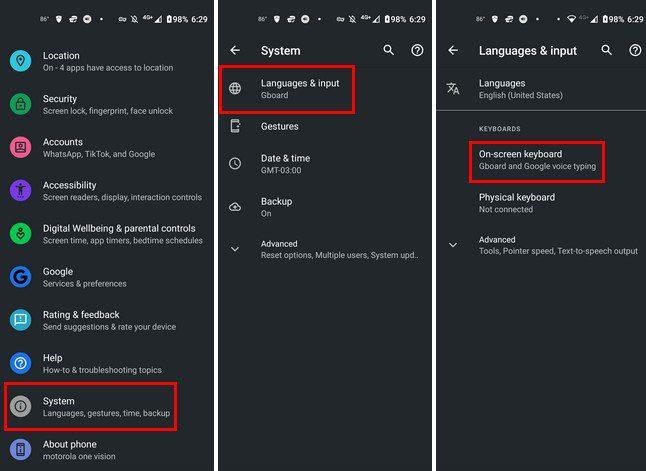
Tippen Sie in der Liste der Tastaturen auf Gboard, gefolgt von Sprachen. Wenn Sie es noch nicht haben, laden Sie die englische (US) Tastatur herunter, indem Sie unten auf die blaue Schaltfläche Tastatur hinzufügen tippen. Tippen Sie nach der Installation auf die englische Tastatur in der Liste, und Sie sollten verschiedene Tastaturlayouts sehen. Wischen Sie nach links, bis Sie auf die Morsecode-Option stoßen.
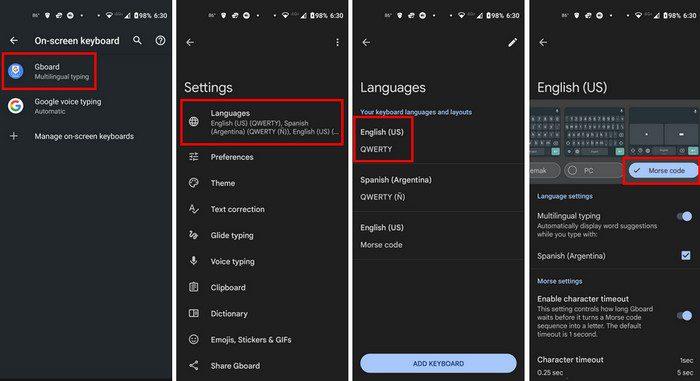
Sobald Sie das Morsecode-Layout ausgewählt haben, gehen Sie zu einer App, in der Sie etwas wie WhatsApp oder Google Keep eingeben müssen. Tippen Sie auf das Weltsymbol, um die verschiedenen Tastaturlayouts anzuzeigen. Wenn Sie das Arbeitssymbol nicht sehen, bedeutet dies, dass Sie es in den Einstellungen nicht aktiviert haben. Um es einzuschalten, tippen Sie auf das Zahnrad, gefolgt von Einstellungen.
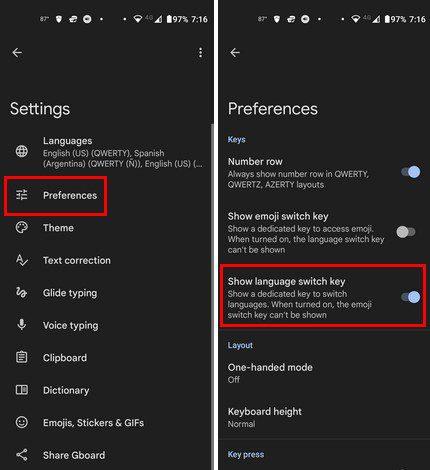
Um das Wold-Symbol sichtbar zu machen, müssen Sie den einfachen Zugriff auf die Emojis opfern. Auf der linken Seite sehen Sie immer noch das Emoji; Um darauf zuzugreifen, müssen Sie lange drücken und dann nach oben schieben. Tippen Sie auf das Weltsymbol und tippen Sie auf die englische US-Morsecode-Option.
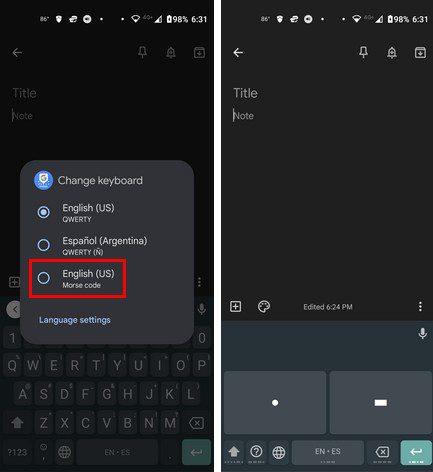
So passen Sie die Morsecode-Tastatur an
Herzlichen Glückwunsch! Sie haben die Morsecode-Tastatur eingerichtet. Wenn Sie die Tastatur noch weiter personalisieren möchten, können Sie dies tun. Gehen Sie einfach zu Einstellungen > System > Sprachen und Eingabe > Bildschirmtastatur > Gboard > Sprachen > Englischer US-Morsecode .
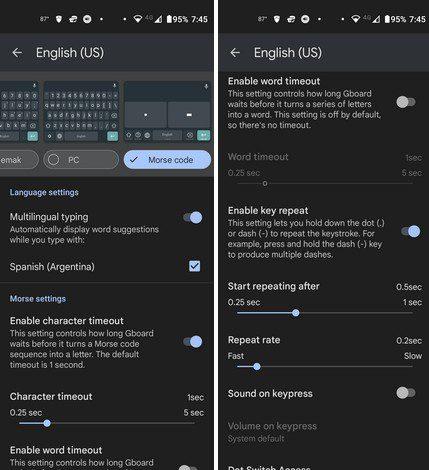
In der Anpassung können Sie Dinge anpassen wie:
Fazit
Gboard hat viele Layouts, aus denen Sie wählen können. Sie wissen, welche Tastatur Sie verwenden können, wenn Sie Ihr Gedächtnis auffrischen und wieder Morsezeichen verwenden möchten. Wenn es Ihnen einmal langweilig wird, können Sie jederzeit auf die englische Tastatur zurückwechseln. Es hat auch viele Tricks , die Sie verwenden können. Wie oft verwenden Sie Morsezeichen? Lass es mich unten in den Kommentaren wissen und vergiss nicht, den Artikel mit anderen in den sozialen Medien zu teilen.
Facebook-Geschichten machen viel Spaß. Hier erfahren Sie, wie Sie eine Story auf Ihrem Android-Gerät und Computer erstellen können.
Entfernen Sie gespeicherte Informationen aus Firefox Autofill, indem Sie diese schnellen und einfachen Schritte für Windows- und Android-Geräte befolgen.
Es gibt so viele großartige Apps im Google Play, dass man einfach abonnieren muss. Nach einer Weile wird diese Liste länger und Sie müssen Ihre Google Play-Abonnements verwalten.
Lösen Sie ein Problem, bei dem das Samsung Galaxy Tab S8 auf einem schwarzen Bildschirm feststeckt und sich nicht einschalten lässt.
Es ist in Ordnung, hier und da ein paar Anzeigen zu sehen, da man nie weiß, wann man auf etwas stößt, das man kaufen möchte. Manchmal wissen Werbetreibende jedoch nicht, was genug bedeutet, und die Anzeigen werden aufdringlich. Dieser Artikel zeigt Ihnen, wie Sie den Ad-Blocker im Microsoft Edge-Browser für Android aktivieren können.
Wenn Sie die Worte Cookies hören, denken Sie vielleicht an die mit Schokoladenstückchen. Aber auch die, die Sie in Browsern finden, helfen Ihnen, ein reibungsloses Surferlebnis zu haben. Erfahren Sie, wie Sie die Cookie-Einstellungen im Opera-Browser für Android konfigurieren.
Richten Sie Timer für Android-Apps ein und behalten Sie die Nutzung unter Kontrolle, insbesondere wenn Sie wichtige Arbeiten erledigen müssen.
Ein Tutorial, das zwei Lösungen zeigt, wie Sie dauerhaft verhindern können, dass Apps beim Start auf Ihrem Android-Gerät gestartet werden.
So aktivieren Sie den Ad-Blocker auf Ihrem Android-Gerät und nutzen Sie die störenden Anzeigenoptionen im Kiwi-Browser optimal.
Dieses Tutorial zeigt Ihnen, wie Sie eine SMS von einem Android-Gerät mit der Google Nachrichten-App weiterleiten.
Wenn Sie eine Startseite in einem Browser öffnen, möchten Sie sehen, was Ihnen gefällt. Wenn Sie einen anderen Browser verwenden, möchten Sie ihn nach Ihren Wünschen einrichten. Stellen Sie mit diesen detaillierten Schritten eine benutzerdefinierte Startseite in Firefox für Android ein und entdecken Sie, wie schnell und einfach es sein kann.
Die Nutzung des Dunkelmodus hat ihre Vorteile. Zum Beispiel reduziert er die Augenbelastung und erleichtert das Betrachten Ihres Bildschirms. Außerdem hilft die Funktion, Batteriestrom zu sparen.
So aktivieren oder deaktivieren Sie die Rechtschreibprüfung in Android OS.
Ändern Sie die Standardsuchmaschine in Opera für Android und genießen Sie Ihre bevorzugten Optionen. Entdecken Sie den schnellsten Weg. Ändern Sie die Standardsuchmaschine, die der Opera-Browser für Android verwendet, mit diesen einfachen Schritten.
Ein Tutorial, das Sie Schritt für Schritt durch die Aktivierung der Entwickleroptionen und des USB-Debuggings auf dem Samsung Galaxy Tab S9 führt.
Erhalten Sie geprüfte Schritte, um zu sehen, wie Sie den Wiedergabeverlauf auf Spotify für den Webplayer, die Android-App und die Windows-Webanwendung anzeigen können.
Wenn Sie einen Sperrbildschirm auf Ihrem Android-Gerät einrichten, wird der PIN-Eingabebildschirm einen Notruf-Button am unteren Ende des Bildschirms haben. Der
Es ist schwer, der Beliebtheit von Fitbit zu widersprechen, da das Unternehmen möglicherweise die besten Fitness-Tracker oder Smartwatches für Benutzer von Android und iOS anbietet.
Einige Benutzer haben sich darüber beschwert, dass WhatsApp keine Mediendateien herunterlädt. Wir haben uns mit diesem Problem beschäftigt und fünf Lösungen zur Behebung gefunden.
Müssen Sie sehen, wie viel Speicherplatz Spotify-Songs einnehmen? Hier sind die Schritte, die Sie auf Android und Windows befolgen können.
Können Sie nicht mit Menschen kommunizieren, die verschiedene Sprachen sprechen, weil Skypes Translator nicht funktioniert? Sehen Sie sich 3 Möglichkeiten an, das Problem auf Mobilgeräten und Windows PCs zu beheben.
Microsoft Teams bietet eine Vielzahl von Produktivitätsfunktionen. Erfahren Sie, wie Sie Ihr Profilbild ändern können und wo häufige Probleme auftreten können.
Detaillierte Anleitung zum Ausblenden/Anzeigen von Chats in Microsoft Teams mit Tipps zur Optimierung des Arbeitsbereichs. Entdecken Sie die Tricks, die 300 Millionen Teams-Nutzer anwenden.
Erfahren Sie, wie Sie Benachrichtigungen in Microsoft Teams effektiv deaktivieren können, um störende Unterbrechungen während der Zusammenarbeit zu vermeiden.
Benutzer können das Profilbild von Microsoft Teams auf dem Desktop und auf Mobilgeräten ganz einfach ändern. Lesen Sie den Beitrag, um zu erfahren, wie das auf Mac, Windows, iOS und Android geht.
Erfahren Sie, wie Sie in Google Docs Rahmen hinzufügen können, indem Sie eine 1x1-Tabelle erstellen oder andere kreative Lösungen nutzen.
Erfahren Sie, wie Sie Snapchat-Filter aus gespeicherten Fotos entfernen können. Schritt-für-Schritt-Anleitung mit Bildern und neuen Tipps zur Bearbeitung von Snapchat-Bildern.
Erfahren Sie, wie Sie den Microsoft Teams-Status auf immer verfügbar setzen können, damit Sie während Meetings hervorragend kommunizieren können.
Erfahren Sie, wie Sie Bumble zurücksetzen, um Ihre Likes, Swipes und Ihre Wahrscheinlichkeit für Matches zu erhöhen.
Erfahren Sie, wie Sie die bedingte Formatierung in Google Tabellen effektiv anwenden können, basierend auf einer anderen Zelle, und optimieren Sie Ihre Tabellen mit diesen wertvollen Techniken.




















![So deaktivieren Sie Benachrichtigungen in Microsoft Teams [AIO] So deaktivieren Sie Benachrichtigungen in Microsoft Teams [AIO]](https://cloudo3.com/resources8/images31/image-2249-0105182830838.png)





![Bedingte Formatierung basierend auf einer anderen Zelle [Google Tabellen] Bedingte Formatierung basierend auf einer anderen Zelle [Google Tabellen]](https://cloudo3.com/resources3/images10/image-235-1009001311315.jpg)